WPS Word文档怎么调行距到26磅
时间:2022-11-03 16:15:28作者:极光下载站人气:216
在wps文档中给编辑好的文字设置格式是非常必要的操作,有时我们是由于工作要求,对文档中的文字格式进行排版设置,还有就是自己想要一个整体的美观,但是一些平时不怎么接触电脑的小伙伴需要设置文档中的文字行距为26磅的话,可能就比较迷糊了,设置行距一般要将需要设置的文字选中,之后你可以直接右键点击文字选择段落或者直接在段落部分的工具栏扩选按钮中进入到段落窗口,在该窗口下就可以找到行距,将行距设置为固定值26磅就可以了,下方是关于如何使用WPS文档设置行距为26磅的具体操作方法,一起看看吧。
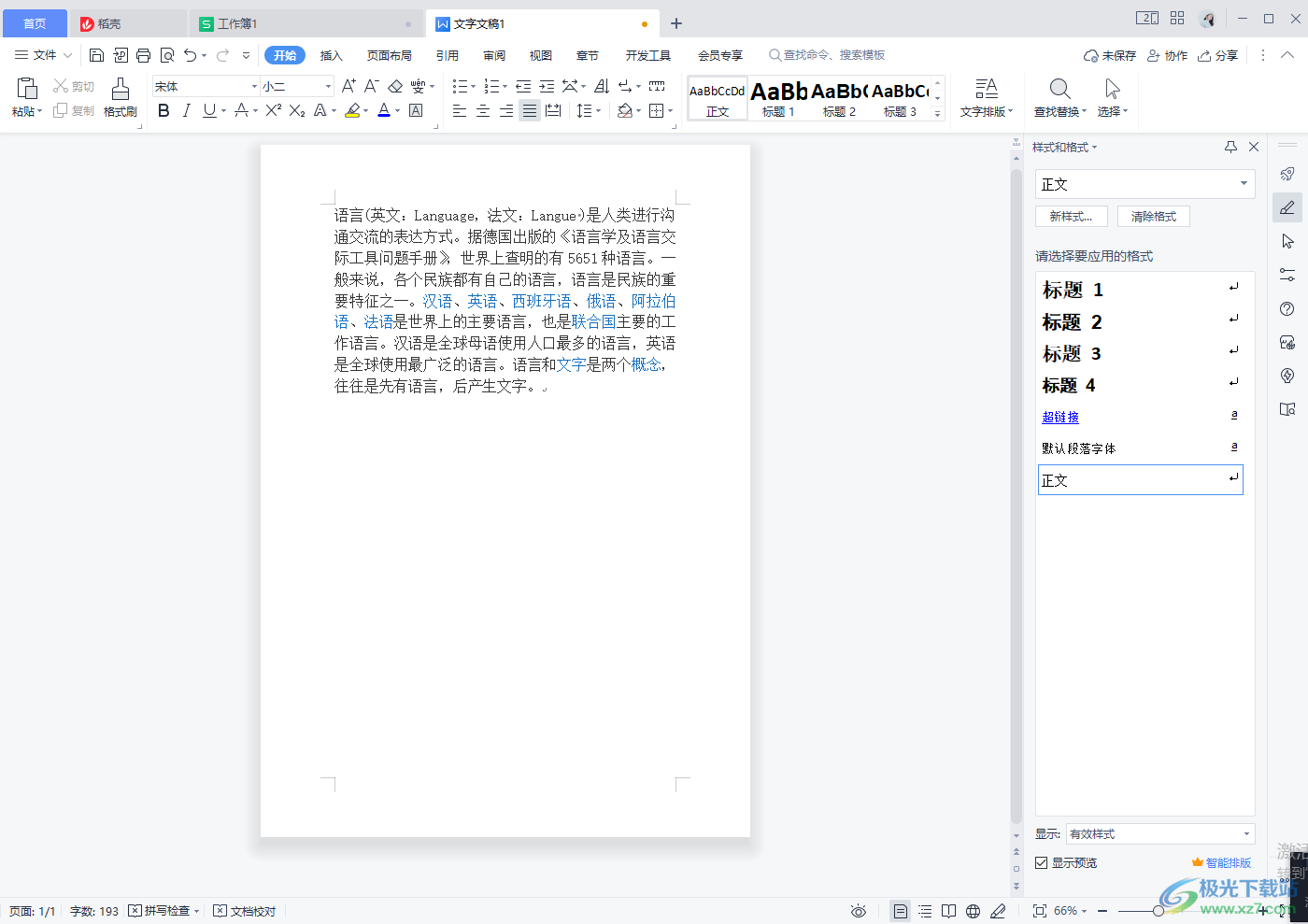
方法步骤
1.首先将我们的文字选中,然后在【开始】选项卡下,在段落部分的工具栏中点击扩选按钮打开,或者直接右键点击进入到段落中。
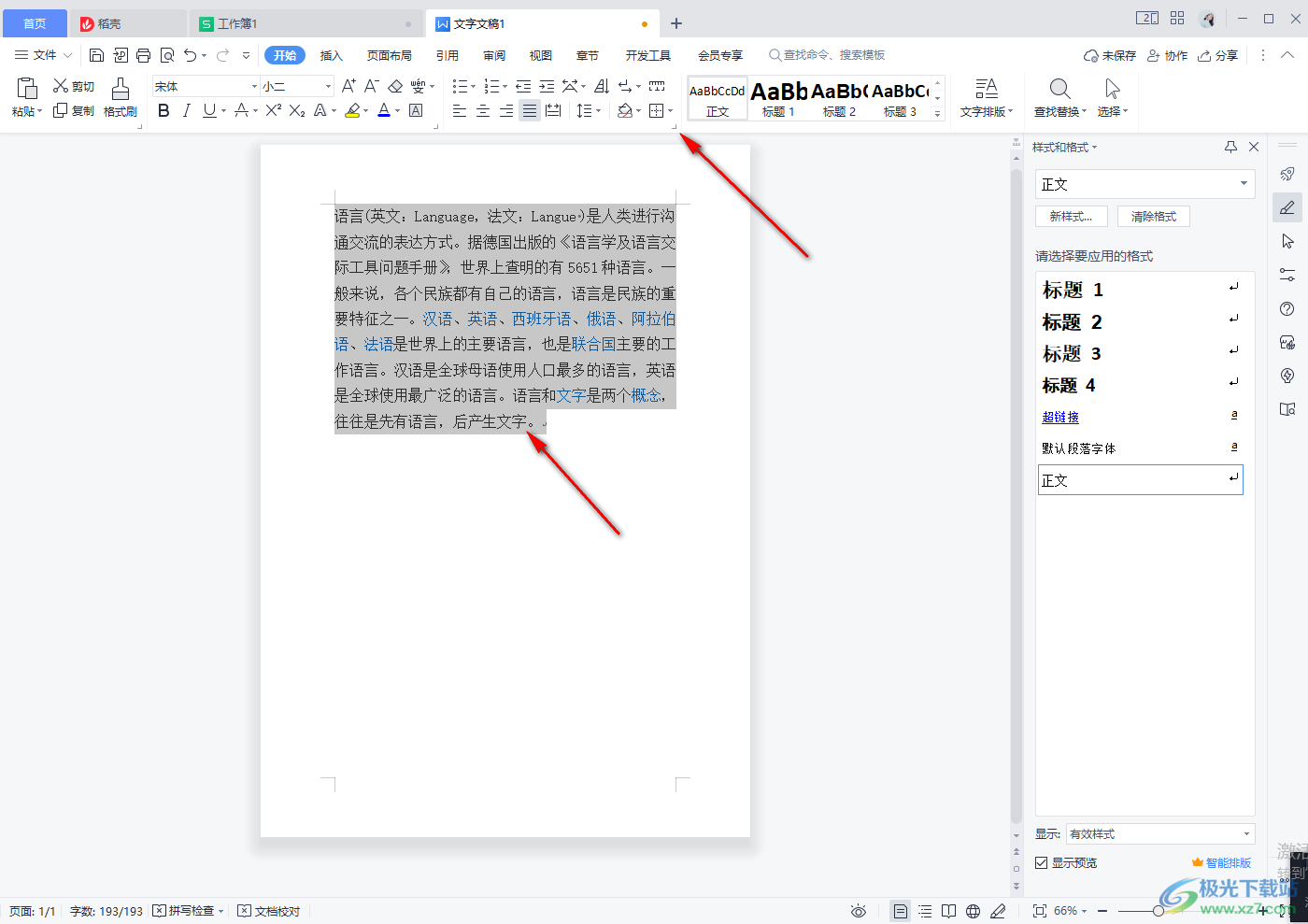
2.进入到段落的窗口中,在下方有一个【行距】选项,将下方的下拉按钮点击打开,选择【固定值】。
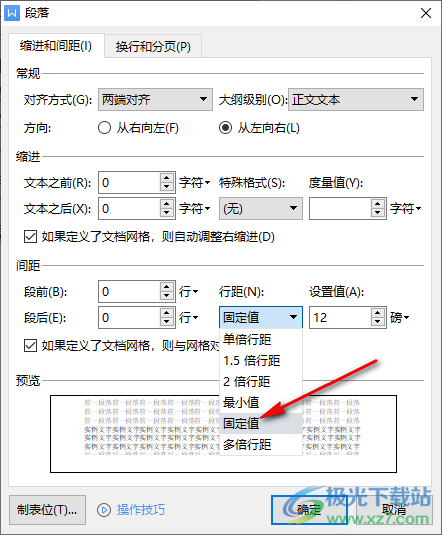
3.在后面的【设置值】下的框中输入【26】就可以了,然后点击确定。
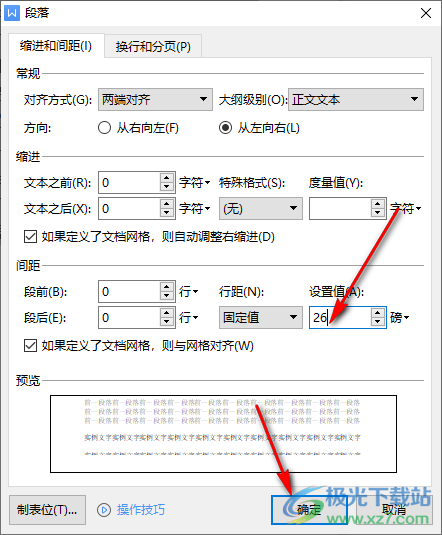
4.之后就会发现文档中的文字行距就会有一些变化,如图所示。
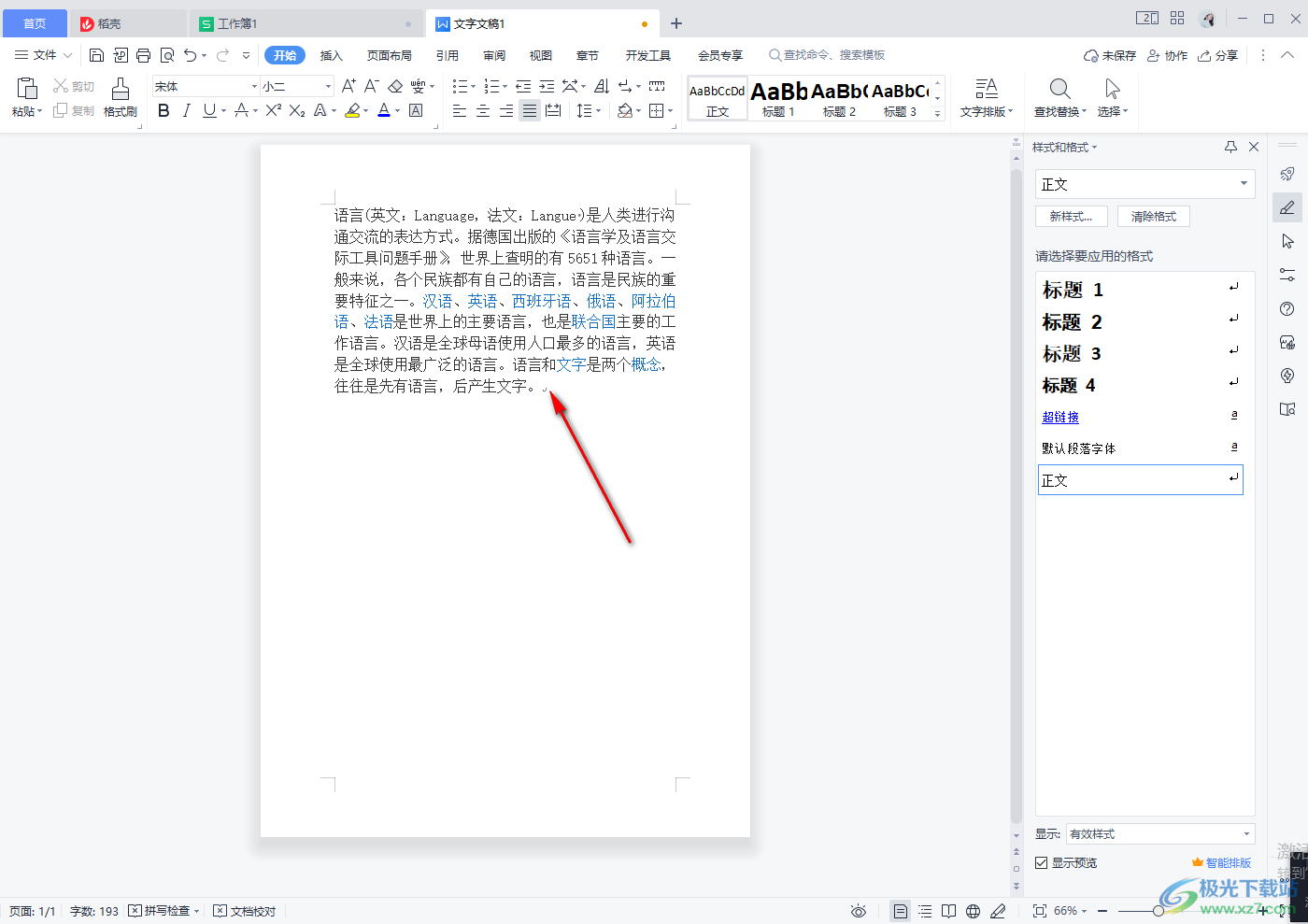
以上就是惯有如何在WPS文档中设置行距为26磅的具体操作方法,非常轻松快捷的就能完成,感兴趣的话你也可以试着操作一下哦。

大小:240.07 MB版本:v12.1.0.18608环境:WinAll
- 进入下载
标签WPS Word文档调行距到26磅,WPS
相关推荐
相关下载
热门阅览
- 1百度网盘分享密码暴力破解方法,怎么破解百度网盘加密链接
- 2keyshot6破解安装步骤-keyshot6破解安装教程
- 3apktool手机版使用教程-apktool使用方法
- 4mac版steam怎么设置中文 steam mac版设置中文教程
- 5抖音推荐怎么设置页面?抖音推荐界面重新设置教程
- 6电脑怎么开启VT 如何开启VT的详细教程!
- 7掌上英雄联盟怎么注销账号?掌上英雄联盟怎么退出登录
- 8rar文件怎么打开?如何打开rar格式文件
- 9掌上wegame怎么查别人战绩?掌上wegame怎么看别人英雄联盟战绩
- 10qq邮箱格式怎么写?qq邮箱格式是什么样的以及注册英文邮箱的方法
- 11怎么安装会声会影x7?会声会影x7安装教程
- 12Word文档中轻松实现两行对齐?word文档两行文字怎么对齐?
网友评论